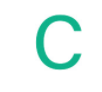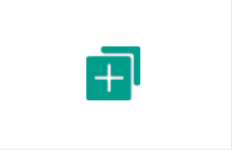CC助手软件背景简介
我们上网时遇到一些网页内容想要收藏起来,通常会使用印象笔记、OneNote 等浏览器扩展。但除了网页外,文档、图片、微信 / QQ里的信息等分散的碎片内容也还有很多。CC 助手是一款超级方便好用的桌面级剪贴板内容收集软件、资料收藏工具。在任何地方,你只需要按两次 CTRL+C,就能一键收集内容,无论浏览器里的文字、链接、图片,还是微信 QQ 消息,或是文档、视频、截图、压缩包等,它都能自动收集并能进行进一步处理。
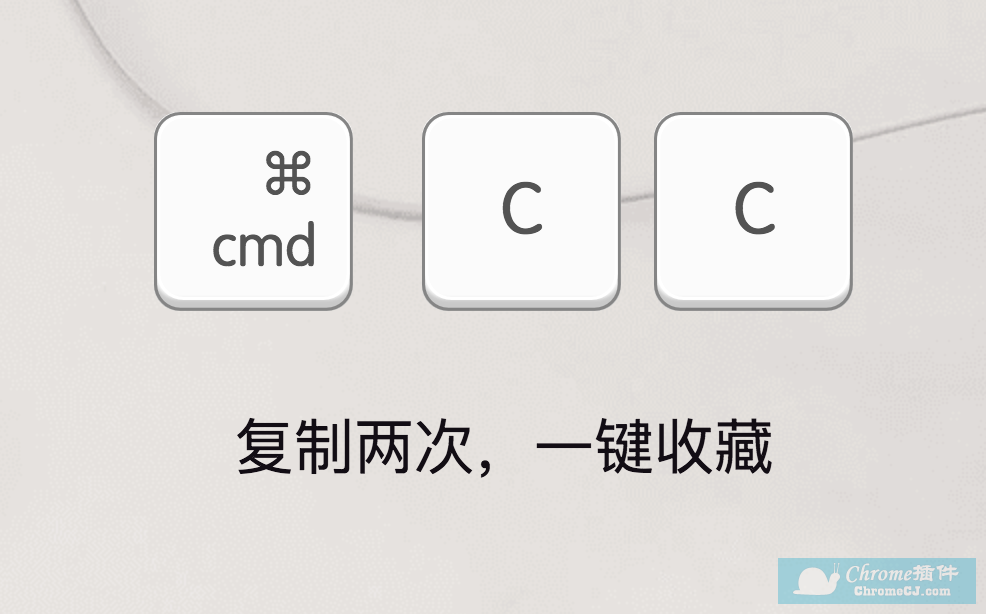
CC助手软件简介
CC 助手 是一款支持 Windows 与 macOS 平台的免费增强剪贴板管理工具,也是一款桌面内容摘录收集与笔记收藏应用。你只需要选中一段文字或选中文件,复制两遍 (按两下 CTRL+C或 ⌘+C)如果有的内容不能被选中,不能使用快捷键 (比如微信中的文件),那么你也可以用鼠标右键呼出菜单,点击两次“复制”同样也能调出CC助手进行收集。而部分软件截图/截屏时,会保存在剪贴板中,这时按下 CTRL+ALT+C 就会自动收集。
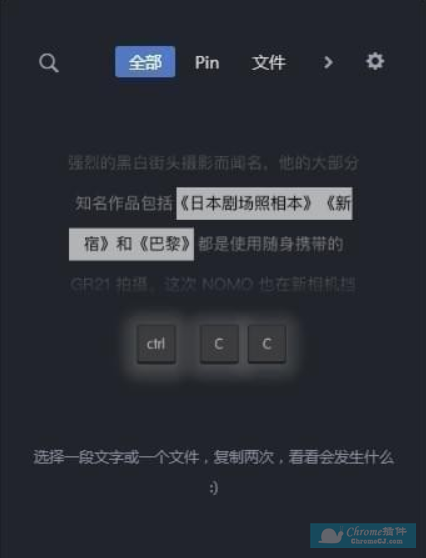
CC助手软件功能
1、多选功能:可以对多个项目进行删除
2、合并功能:多选之后可以合并文本或文件类型
3、文本编辑功能:可以对文本项目进行编辑修改
4、翻译功能:将文本复制两遍,自动翻译
5、tab命令:扩展功能设计
6、搜索功能:搜索历史记录文件,文本内容
CC助手软件特色
1、设置监听剪贴板的次数,有效防止误操作
2、支持快捷键唤起列表界面Ctrl+Alt+C
3、支持收藏其他软件截图,截图之后唤起CC助手,即可自动收藏
4、CC助手以数据的形式存在本地数据库中,不可以直接查看
5、始终保持当前操作界面,让用户专注手头的工作
6、丰富的插件系统,生成二维码、MD5摘要等,快速执行日常操作
7、支持全键盘操作,快速便捷
8、免费使用,安全、小巧、灵活、实用
CC助手软件安装使用方法
1、下载CC助手压缩文件包,进行解压
2、打开解压文件夹,运行.exe程序,准备安装

3、开始安装之前选择安装时使用的语言,默认为中文(简体),有两种语言可以选择,另外一种是英语,确定,继续安装
4、勾选“创建桌面快捷方式”,在桌面创建一个软件图标,方便使用
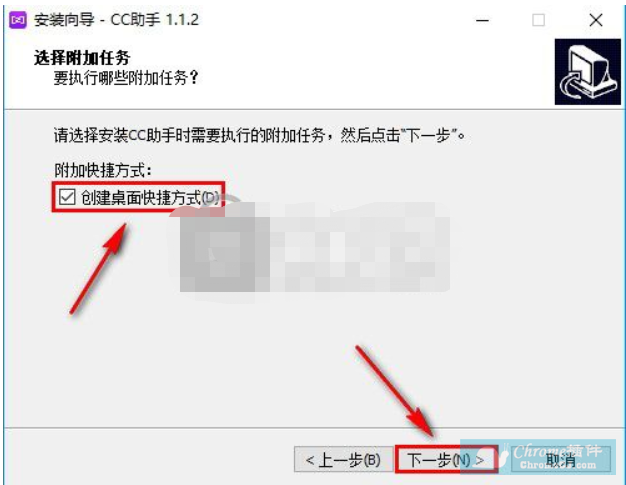
6、点击安装,安装完成显示如下界面,点击结束,并开启软件
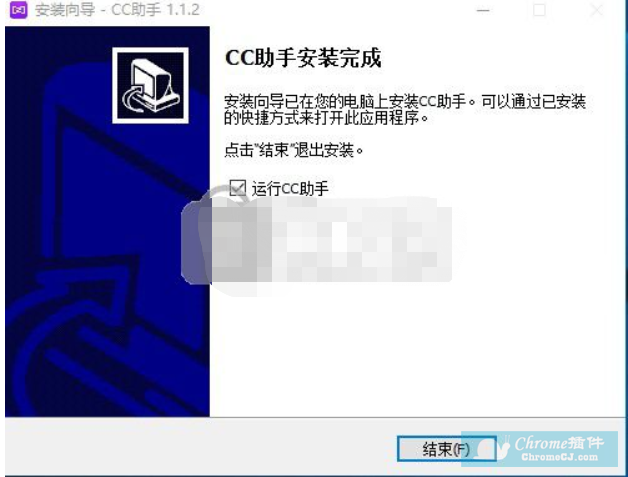
7.找到桌面软件图标,运行CC助手,
8.选择一个文本,复制两次,快捷键Ctrl+C,按两次自动完成记录
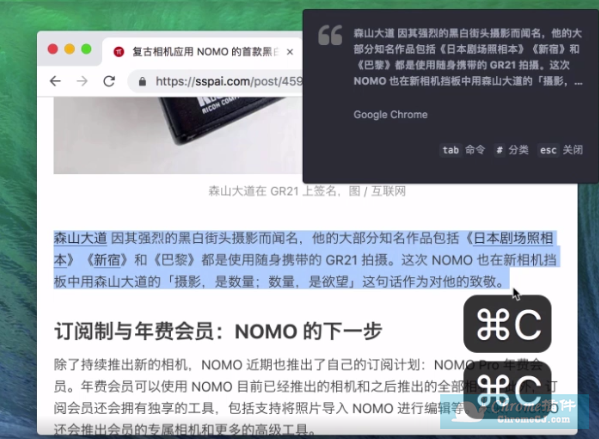
9.单击电脑桌面右下角的助手图标,打开主界面,在搜索框内可以搜索类型
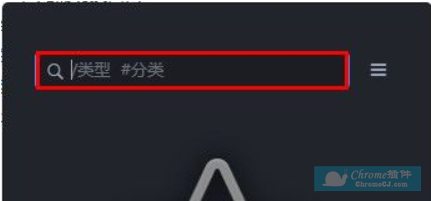
10.点击全部,可以查看最近保存记录
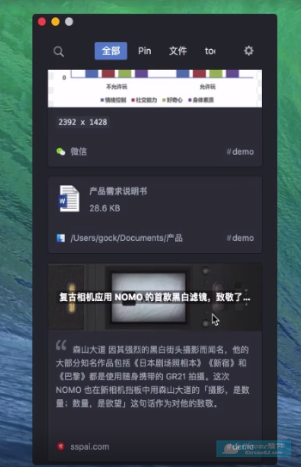
11.点击右上方的设置,进入设置管理,可以设置监听剪切板次数、列表启动快捷键、数据保存目录等
12.记录文本时,在弹出的窗口下方点击tab命令,可以生成二维码、Base64编码、MD5摘要等
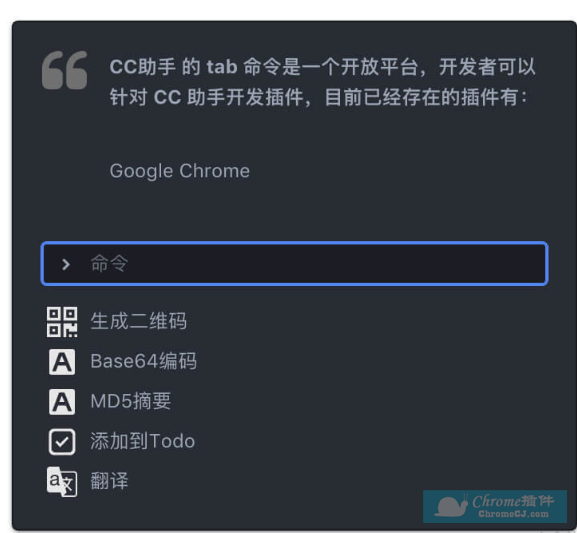
CC 助手软件常见问题
1、操作
1.我平时习惯多次按快捷键进行复制,请问如何避免误操作?
搜索框旁边的“设置”中可以调整监听剪切板的次数,如果经常误操作的话,建议设置为3次。
2.如何唤起列表界面?
快捷键 Cmd/Ctrl+Alt+C
3.截屏软件(比如QQ截图)生成的图片如何收藏?
截屏之后按 Cmd/Ctrl+Alt+C 唤起CC,即可自动收藏。
4.如何对列表里的一条数据进行设置分类、执行命令等操作?
按快捷键c,或者右键“编辑”。
5.收藏的文件会自动复制备份吗?
目前没有。收藏的文件只是创建了一个指向链接,没有进行额外的复制或备份。未来可以通过插件的形式实现此类需求。
6.如何创建 Tab ?
先使用“搜索”输入筛选条件,然后按Cmd + S,即可保存为Tab。
2、数据
1.CC助手收藏的内容存在哪里?CC助手的数据是以数据的形式存在本地数据库中的,并不是可以直接查看的文件形式。
2.CC助手是否支持多台设备同步?
CC助手目前只是一个纯单机应用,没有任何的数据同步机制。下一版中将会加入数据同步。
3、其他问题
1.什么时候会开放第三方插件系统?
比较快了。目前其实有一个基础的插件系统,但是设计完成度不够高,没有把开发门槛降到我们的期望,所以还需要打磨一下。如果对开发插件非常感谢兴趣,欢迎加入 Telegram 群,我们会给予优先测试和开发指导。
2.CC助手会开源吗?
短期内不会完全开源。官方插件和UI界面将逐步开源,应用核心是否开源还需要再规划。
3.CC助手会收费吗?
目前没有明确的收费计划。未来会根据发展情况再做打算。大原则是,要保证项目健康持续发展,开发团队获得一定的经济回报。
CC助手软件官网:
https://ccyixia.com/

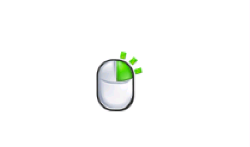
 4.3 分
4.3 分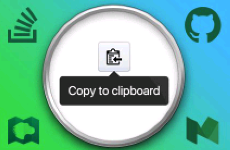
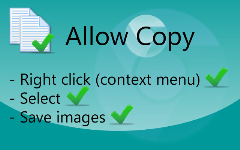
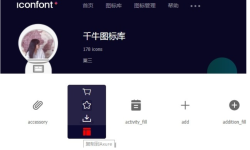

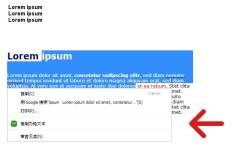



 3.1 分
3.1 分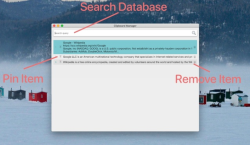
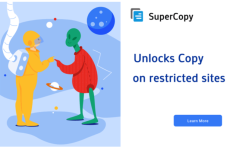

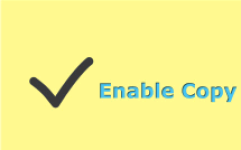
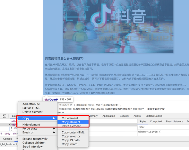
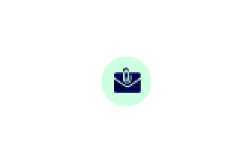
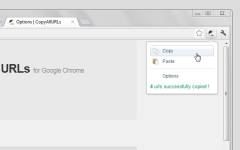
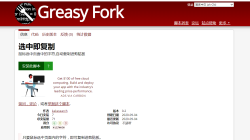
 2.5 分
2.5 分